Vous utilisez le composant graphique Table des matières visuelle pour mettre en évidence le titre, l'image, la description et le progrès réalisé dans chaque module, et pour fournir des liens directs vers le contenu aux apprenants. Vous pouvez configurer le composant graphique au niveau du cours (un cours seulement) ou au niveau de l'organisation (tous les cours).

|
Astuce : Le composant graphique Table des matières visuelle respecte les conditions de diffusion et les paramètres de disponibilité dans l'outil Contenu. Les apprenants ne voient que les modules auxquels ils peuvent accéder. |
Ce composant graphique vous permet de :
- Définir une image de vignette par défaut (utilisée lorsqu'une description de module ne comporte pas d'image).
- Afficher ou masquer l'indicateur de progression et les descriptions du module.
- Exclure des modules spécifiques du composant graphique en fonction d'un mot-clé partagé.

|
Important: La gestion des termes linguistiques pour ce composant graphique est une tâche au niveau de l'organisation dans Outils d'administration > Gestion de la langue > Progiciel d'outils Composants Web et Collection de modules d'extension de page d'accueil . Communiquer avec votre administrateur pour demander des mises à jour. Pour en savoir plus, consultez la rubrique Personnalisation des termes linguistiques.
|
Voici comment les vignettes de la Table des matières visuelle présentent les images et les progrès réalisés :
- Si la description d'un module contient une image, cette dernière apparaît dans la vignette.
- Si la description ne comporte aucune image, l'image par défaut de la vignette (configurée dans les paramètres) s'affiche.
- L'indicateur de progression affiche les sujets terminés par rapport au total disponible, en fonction de l'état d'achèvement de chacun d'eux, y compris tout achèvement manuel dans l'outil Contenu.
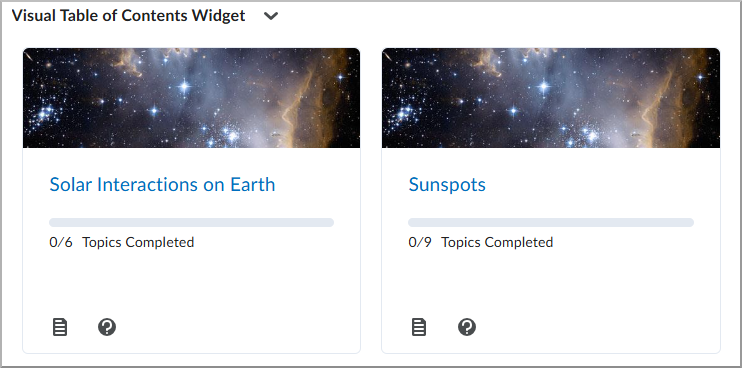
Préalables
- Vous êtes un enseignant (configurer au niveau du cours) ou un administrateur (configurer au niveau de l'organisation).
- Si vous prévoyez définir une image de vignette par défaut, assurez-vous que le fichier d'image est téléversé au bon endroit et que vous connaissez le nom de fichier exact (y compris l'extension) :
- Fichiers de l'organisation (niveau du cours par défaut)
- Fichiers publics (niveau de l'organisation par défaut)
Ajout du composant graphique Table des matières visuelle à la page d'accueil de votre cours
- À la page d'accueil de votre cours, faites défiler l'écran jusqu'en bas et cliquez sur le bouton Options de la page d'accueil (...).

- Cliquez sur l'option Modifier cette page d'accueil.
- Dans le volet du composant graphique, cliquez sur Ajouter des composants graphiques.

- Recherchez la Table des matières visuelle et cliquez sur Ajouter.

- Cliquez sur Enregistrer et fermer.
Le composant graphique Table des matières visuelle est affiché sur la page d'accueil de votre cours avec les réglages par défaut.
Configuration des paramètres du composant graphique Table des matières visuelle
Marche à suivre pour configurer le composant graphique Table des matières visuelle
- À la page d'accueil du cours, survolez le composant graphique Table des matières visuelle avec votre curseur.
- Ouvrez le menu Actions (flèche), puis sélectionnez l'option Configurer ce composant graphique.

- Sélectionnez Paramètres du cours (s'applique à ce cours) ou Paramètres de l'organisation (s'applique à tous les cours).

- Cliquez sur Enregistrer.
Définition de l'image par défaut d'une vignette
Le composant graphique Table des matières visuelle affiche la première image du champ Description d'un module ou d'une unité sur sa vignette. Si aucune image n'est trouvée dans la description du module, une image par défaut est utilisée. Vous pouvez définir l'image par défaut d'un module ou d'une unité dans l'onglet Paramètres du cours du composant graphique.
Marche à suivre pour définir l'image par défaut d'une vignette
- Téléversez le fichier image à l'un des emplacements suivants :
- Fichiers de l'organisation (niveau du cours) : /content/ResDev/VIDS/2017/custom_widgets/visual_toc/
- Fichiers publics (niveau de l'organisation) : /shared/custom_widgets/visual_toc/
- Pour en savoir plus, consultez la rubrique À propos de la gestion des fichiers.
- À la page d'accueil du cours, survolez le composant graphique Table des matières visuelle avec votre curseur.
- Ouvrez le menu Actions (flèche), puis sélectionnez l'option Configurer ce composant graphique.

- Dans le composant graphique Table des matières visuelle, cliquez sur l'icône Actions (flèche) et sélectionnez l'option Configurer ce composant graphique.
- Sélectionnez Paramètres du cours ou Paramètres de l'organisation.
- Dans Image par défaut de la vignette, saisissez le nom exact du fichier (y compris son extension) de l'image téléversée. Saisissez le nom exact du fichier de l'image que vous souhaitez utiliser (par exemple, vignette-par-défaut.png). Si vous n'avez pas téléversé le fichier d'image, cliquez sur Gérer les fichiers et téléversez votre image.
 | Important : Pour définir une nouvelle image par défaut, vous devez téléverser un fichier image dans l'un des emplacements suivants :- Dossier Gérer les fichiers au niveau du cours : /custom_widgets/visual_toc/
- Dossier Fichiers publics au niveau de l'organisation : /custom_widgets/visual_toc/
|

- Cliquez sur Enregistrer.
Tout module ne comportant pas d'image personnalisée affichera votre image par défaut.

|
Astuce : Les noms de fichiers sont sensibles à la casse. Si l'image ne s'affiche pas, confirmez que le nom du fichier est exact et qu'il est stocké dans le bon dossier. |
Affichage ou masquage de l'indicateur de progression et des descriptions de module
Les descriptions de module fournissent aux apprenants un contexte supplémentaire directement dans la Table des matières. Vous pouvez afficher ou masquer l'indicateur de progression ou la description du module sur chaque vignette de module du composant graphique Table des matières visuelle.
- À la page d'accueil du cours, survolez le composant graphique Table des matières visuelle avec votre curseur.
- Ouvrez le menu Actions (flèche), puis sélectionnez l'option Configurer ce composant graphique.

- Dans le composant graphique Table des matières visuelle, cliquez sur l'icône Actions (flèche) et sélectionnez l'option Configurer ce composant graphique.
- Sélectionnez Paramètres du cours ou Paramètres de l'organisation.
- Sélectionnez Afficher l'indicateur de progression et/ou Afficher la description du module.

- Cliquez sur Enregistrer.
Les descriptions et les progrès réalisés sont affichés sous chaque vignette de module.

|
Remarque : L'achèvement du sujet dans le composant graphique Table des matières visuelle est basé sur l'état d'achèvement du sujet, y compris l'achèvement manuel indiqué dans l'outil Contenu. Seuls les utilisateurs dont le rôle est visible dans la Liste des inscrits au cours font l'objet d'un suivi des progrès et sont affichés dans le composant graphique. |
Exclusion de modules dans le composant graphique
Utilisez l'option Exclure des modules de l'affichage pour masquer les modules dont le nom contient un mot-clé partagé. Votre choix s'applique à ce cours (Paramètres du cours) ou à tous les cours (Paramètres de l'organisation).

|
Important : Si vous souhaitez exclure plus d'un module, vous devez vous assurer que tous les modules comprennent le mot ou la phrase clé i dans le champ Exclure les modules de l'affichage. Par exemple, si vous souhaitez exclure les deux modules Sunspots et Sun, vous devez saisir le terme commun Sun.
|
Marche à suivre pour exclure des modules
- À la page d'accueil du cours, survolez le composant graphique Table des matières visuelle avec votre curseur.
- Ouvrez le menu Actions (flèche), puis sélectionnez l'option Configurer ce composant graphique.

- Dans le composant graphique Table des matières visuelle, cliquez sur l'icône Actions (flèche) et sélectionnez l'option Configurer ce composant graphique.
- Sélectionnez Paramètres du cours ou Paramètres de l'organisation.
- Dans Exclure des modules de l'affichage, saisissez une phrase ou un mot-clé partagés par tous les modules que vous souhaitez masquer.
- Exemple : Pour exclure Sunspots et The Sun, saisissez Sun.

Figure : Dans cet exemple, tout nom de module contenant le mot-clé Sun est exclu de l'affichage.
- Sélectionnez Enregistrer.

|
Remarque : Le champ Exclure des modules de l'affichage masque tout module dont le nom contient la chaîne de caractères que vous saisissez. Il ne s'agit pas d'une liste de noms de module.
Le mot-clé par défaut est ***. Tout nom de module contenant le mot-clé *** est exclu par défaut, sauf indication contraire.
|
Dépannage
Dépannage – Composant graphique Table des matières visuelle
| Problème |
Cause |
Solution |
|---|
| L'image par défaut ne s'affiche pas |
Le nom du fichier ou le dossier est inexact |
Confirmez que vous avez téléversé le fichier au bon endroit (fichiers de l'organisation ou fichiers publics) et que vous avez saisi le nom de fichier exact (y compris son extension) dans Image par défaut de la vignette. Si la description d'un module contient une image, cette dernière a préséance sur l'image par défaut. |
| Description non visible |
Description du module manquante |
Saisissez du texte dans le champ Description du contenu. |
| Indicateur de progression manquant |
Suivi de l'achèvement désactivé |
Activez le suivi de l'achèvement dans les paramètres du cours. Seuls les utilisateurs dont le rôle est visible dans la Liste des inscrits au cours font l'objet d'un suivi des progrès et sont affichés. |
| Un module exclu est toujours visible |
Non-concordance des mots-clés |
Le champ correspond à une sous-chaîne de caractères. Utilisez un mot-clé commun à tous les modules à masquer. |